
精品为您呈现,快乐和您分享!
收藏本站
应用简介
DisplayFusion窗口管理软件,如果你使用双显示器,你可能会遇到这样的问题:如何为两个显示器设置不同的壁纸。或者,如果两台或多台显示器的分辨率和宽高比不同,如何让同一张壁纸在不同显示器上得到最完美的显示,DisplayFusion可以满足您的要求。
DisplayFusion(窗口管理软件),如果你使用双显示器,你可能会遇到这样的问题:如何为两个显示器设置不同的壁纸。或者,如果两台或多台显示器的分辨率和宽高比不同,如何让同一张壁纸在不同显示器上得到最完美的显示,DisplayFusion可以满足您的要求!
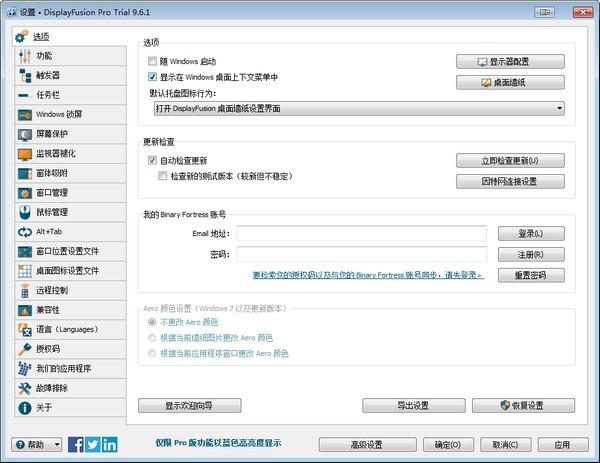
特征
多显示器任务栏
通过向每个显示器添加任务栏,使窗口易于组织。
令人难以置信的桌面壁纸
轻松使用来自许多在线资源的精美壁纸图像,或使用您自己收藏的图像。
窗口管理
轻松管理桌面窗口。使用内置功能或创建您自己的窗口大小和移动以满足您的需求。
显示器配置
通过精确的设置、配置文件、分割和边框补偿填充来控制您的显示器。
显示器分割
显示器分割允许您将显示器分成多个“虚拟”显示器,并具有自己的任务栏、壁纸和屏幕保护程序。
监听衰减
使用DisplayFusion 的显示器淡入淡出功能自动调暗未使用的显示器和应用程序窗口,从而专注于手头的任务。您可以调暗非活动监视器、所有监视器、除活动窗口之外的所有内容等。
触发
触发侦听器功能允许您侦听窗口创建、窗口焦点、桌面解锁、系统空闲等事件。然后您可以运行预设命令或自定义脚本来操作该窗口,或您可以想象的任何其他内容。
遥控
从您的手机或平板电脑远程控制DisplayFusion!更改壁纸、切换显示器以及数百种其他功能。
强大的功能
通过自定义“组合键”和“标题栏”按钮,快速访问强大的函数或脚本函数库。
有用的窗口10 项调整
自定义Windows 10 以满足您的需求。将高级用户菜单(Win + X) 移动到鼠标位置,隐藏Windows 锁定屏幕等等!
窗口位置配置文件
使用DisplayFusion 的窗口位置配置文件功能轻松保存和加载窗口大小和位置。加载以前保存的窗口位置配置文件是快速将窗口组织为预设排列的简单方法。
更多功能
DisplayFusion 是功能最丰富的Windows 桌面实用程序。
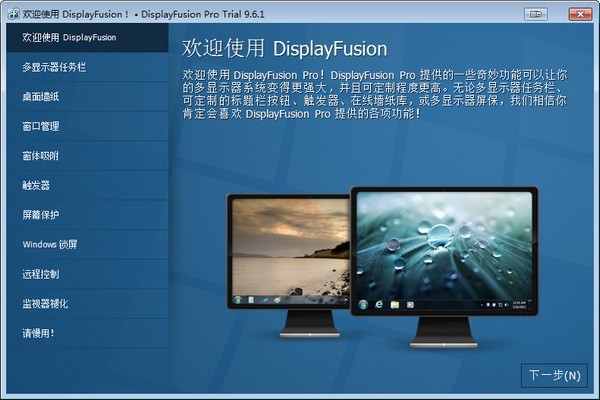
指示
下面是 DisplayFusion 快捷键列表
Ctrl + Win + X 将窗口移动到下一个显示器(在单显示器下无效)
Ctrl + Win + Z 将窗口移动到下一个监视器并将其大小调整为适当的大小
Ctrl + Win + A 将窗口移动到下一个监视器并将其最大化
Ctrl + Win + Q 将窗口移动到显示器中央
Ctrl + Win + S 将窗口移动到显示器中央并将其缩小75%
Ctrl + Win + W 将窗口移动到显示器中心并将其缩小95%
Ctrl + Win + 将窗口移动到显示器的左侧
Ctrl + Win + 将窗口移至显示器右侧
Ctrl + Win + 将窗口移动到显示器顶部
Ctrl + Win + 将窗口移动到显示器底部
变更日志
变化: 新功能:显示器淡入淡出!
更改:新触发事件:流程已开始
已更改:新触发er 事件:流程结束
变化:新壁纸提供商:Reddit
更改:壁纸和设置窗口现在打开速度更快。
更改:在Windows 10 中支持多DPI 缩放的重大更改
更改:改进了Windows 10 兼容性(周年纪念版、创意者版和秋季创意者更新)
更改:脚本函数现在支持描述
更改:脚本函数编辑器现在在输出中显示异常。
更改:将“Windows 登录”重命名为“Windows 锁定屏幕”
更改:添加了新的脚本功能
更改:添加了新的高级设置
更改:支持请求现在允许发送文件附件
更改:DisplayFusion 桌面图标打开设置窗口,而不是看似什么都不做
热门攻略
热门资讯